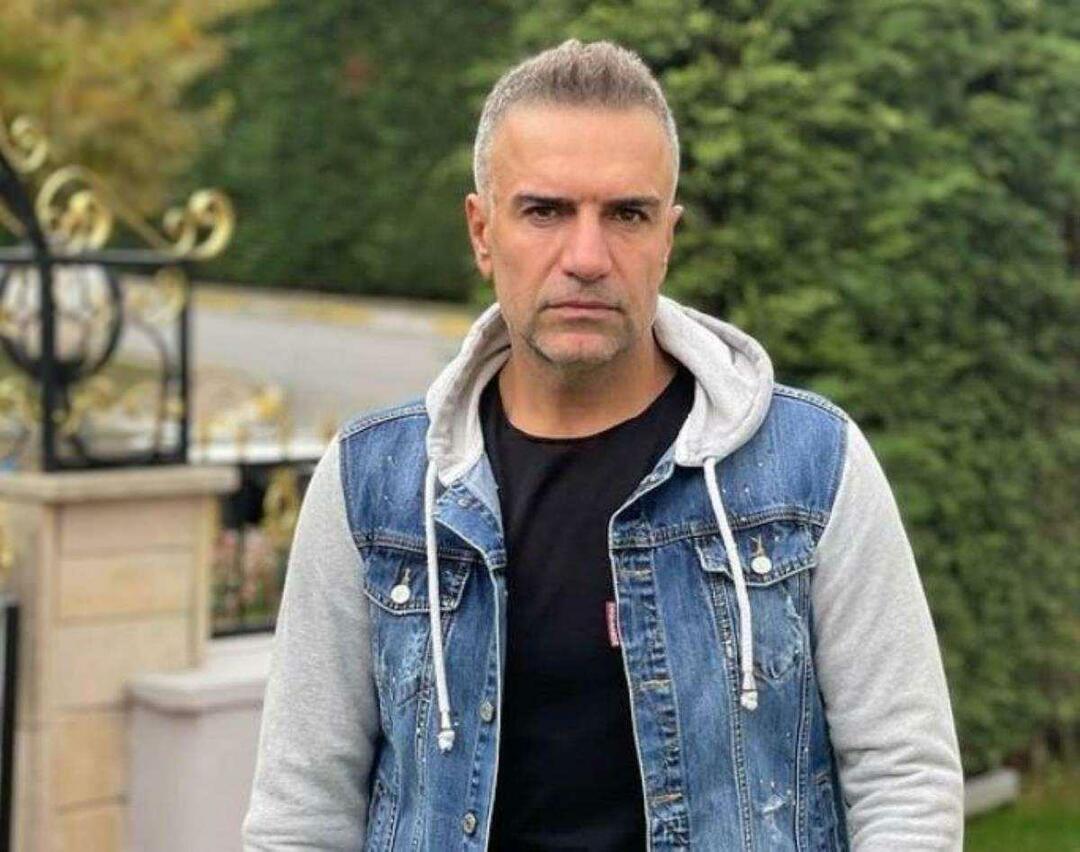Tip om Windows 10: Forøg størrelse og farve på musemarkøren
Microsoft Windows 10 / / March 19, 2020
Når du arbejder på Office-dokumenter, er en lille ændring, du kan foretage, for at forbedre din arbejdsgang, at øge størrelsen og farven på musemarkøren (pil).
Mens du arbejder med Microsoft Office-dokumenter og regneark hele dagen, er en lille ændring, du kan foretage, for at forbedre din arbejdsgang, at øge størrelsen og farven på musemarkøren (pil).
Vi viste dig, hvordan du gør det øg tykkelsen på markøren på Windows 10. Og hvis du har svært ved at se eller bare er træt af at miste markøren og markøren på skærmen, kan det at bruge begge disse tip hjælpe.
Forøg størrelse og farve eller markøren
Åbn appen Indstillinger (Windows Key + I) og gå til Brugervenlighed> Mus. Der har du tre forskellige størrelser til at fremstille markøren.
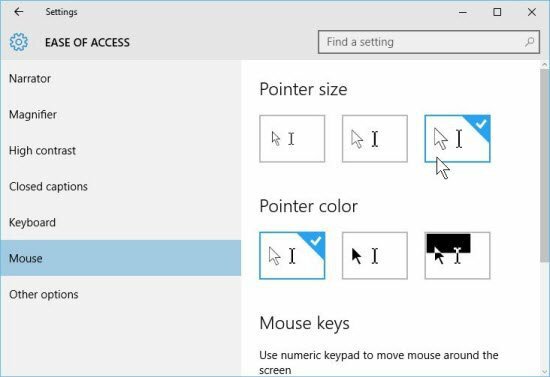
Mens du er her, kan du måske også ændre pilens farve. For eksempel, hvis du arbejder i et stort Word-dokument med en hvid markør, er det let at miste oversigt over på en hvid baggrund.
Der er også tre muligheder for farven. Hvidt, som er standard, sort og den tredje mulighed ændrer farve afhængigt af den baggrund, den svæver over.
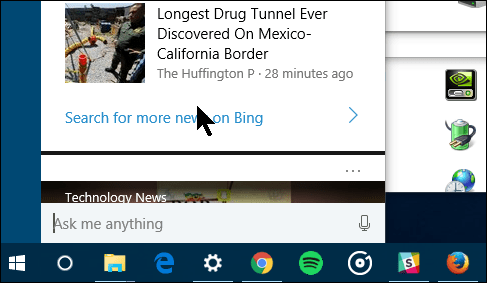
Jeg skal også nævne, at Windows 10, ligesom tidligere versioner af Windows, stadig har mulighederne for at ændre markørens udseende. Hvis du er interesseret i at gøre det, skal du gå til ældre kontrolpanel og vælg Mus. Klik derefter på fanen for Pointer-indstillinger.
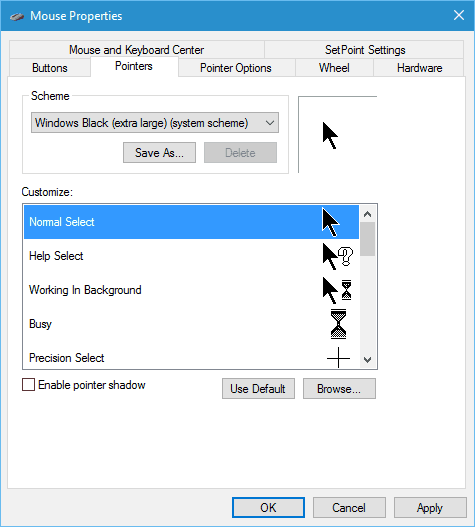
Afhængigt af type mus du har, kan der være flere indstillinger, du kan vælge imellem, og disse indstillinger er også værd at udforske.
Det er også interessant at bemærke, at på nogle skærme kan handlingsmålene være små, og at have en stor markør kan gøre det lettere at få tingene gjort.